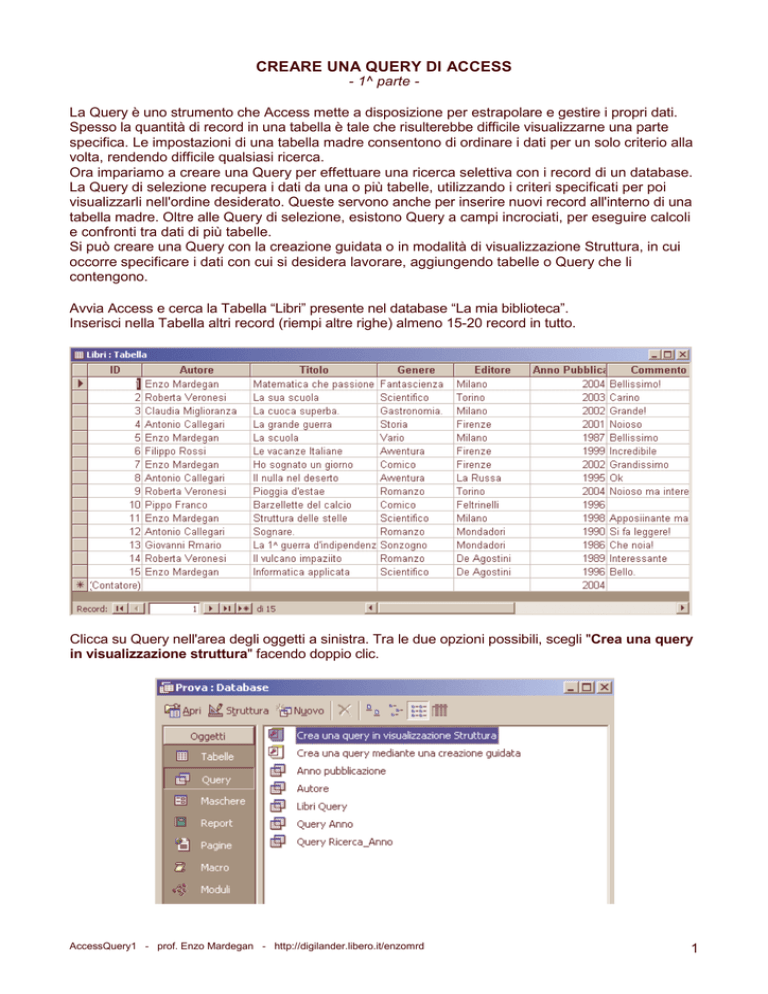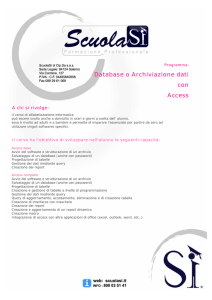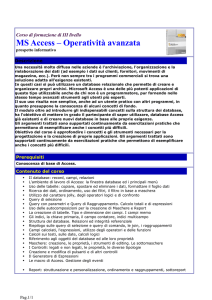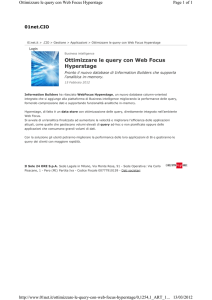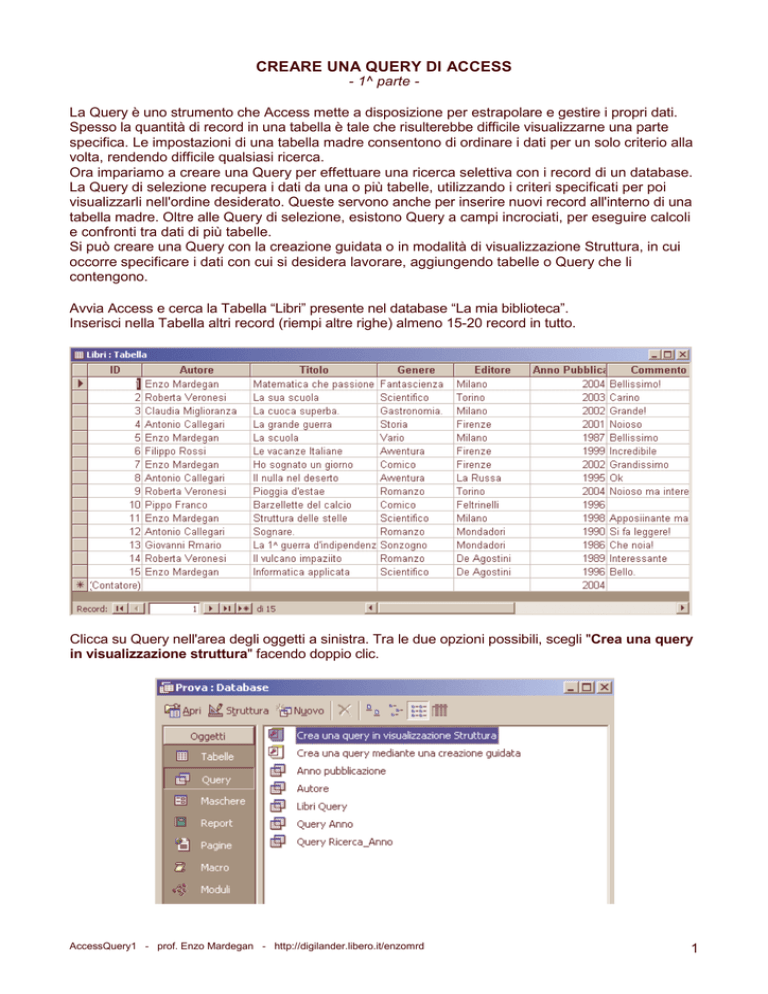
CREARE UNA QUERY DI ACCESS
- 1^ parte La Query è uno strumento che Access mette a disposizione per estrapolare e gestire i propri dati.
Spesso la quantità di record in una tabella è tale che risulterebbe difficile visualizzarne una parte
specifica. Le impostazioni di una tabella madre consentono di ordinare i dati per un solo criterio alla
volta, rendendo difficile qualsiasi ricerca.
Ora impariamo a creare una Query per effettuare una ricerca selettiva con i record di un database.
La Query di selezione recupera i dati da una o più tabelle, utilizzando i criteri specificati per poi
visualizzarli nell'ordine desiderato. Queste servono anche per inserire nuovi record all'interno di una
tabella madre. Oltre alle Query di selezione, esistono Query a campi incrociati, per eseguire calcoli
e confronti tra dati di più tabelle.
Si può creare una Query con la creazione guidata o in modalità di visualizzazione Struttura, in cui
occorre specificare i dati con cui si desidera lavorare, aggiungendo tabelle o Query che li
contengono.
Avvia Access e cerca la Tabella “Libri” presente nel database “La mia biblioteca”.
Inserisci nella Tabella altri record (riempi altre righe) almeno 15-20 record in tutto.
Clicca su Query nell'area degli oggetti a sinistra. Tra le due opzioni possibili, scegli "Crea una query
in visualizzazione struttura" facendo doppio clic.
AccessQuery1 - prof. Enzo Mardegan - http://digilander.libero.it/enzomrd
1
Dalla finestra di dialogo, aggiungi la tabella dalle quali attingere i dati, clicca sul pulsante Chiudi.
Come prima ricerca, utilizzerai Query per raggruppare tutti i titoli dello stesso autore. Per prima cosa,
occorre stabilire quali dovranno essere i campi della Query. Trascina i campi che ti interessano dalla
tabella, nelle rispettive caselle Campo della Query.
AccessQuery1 - prof. Enzo Mardegan - http://digilander.libero.it/enzomrd
2
Una volta inseriti i campi, occorre impostare un criterio di selezione per almeno uno di essi. Ad
esempio, si possono visualizzare tutti i libri di Enzo Mardegan presenti nella lista. Nel campo Autore,
digita "Enzo Mardegan" (senza virgolette) nella riga Criteri.
Dopo aver impostato il criterio di ricerca, puoi ulteriormente raffinare la ricerca: ad esempio puoi
ordinare i record in base all’anno di pubblicazione del libro. Nel campo “Anno pubblicazione”. Clicca
su Ordinamento e scegli Crescente dal menu a tendina.
AccessQuery1 - prof. Enzo Mardegan - http://digilander.libero.it/enzomrd
3